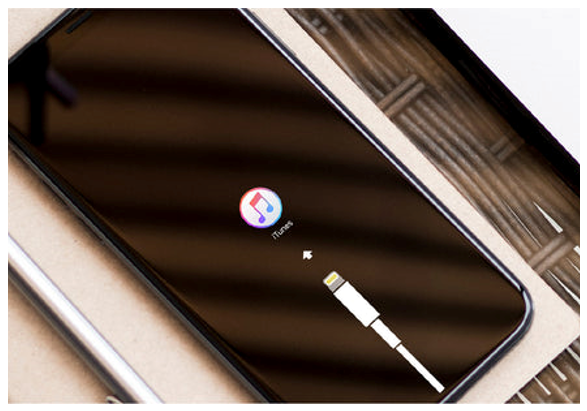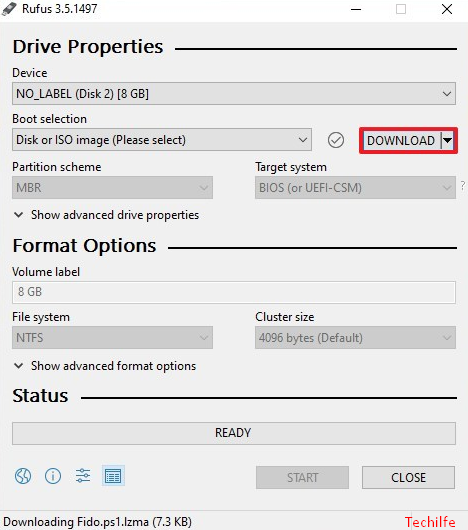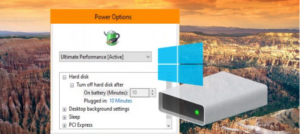YouTube میں تیرتی پوپ اپ ونڈو میں ویڈیوز کیسے دیکھیں

کیا آپ YouTube میں تیرتی پاپ اپ ونڈو میں ویڈیوز دیکھنا پسند کرتے ہیں؟ اگر ہاں ، تو آج ہم ان بہترین چالوں کا اشتراک کرنے جارہے ہیں جس کی مدد سے آپ اپنے کمپیوٹر پر ملٹی ٹاسک کے دوران اپنے یوٹیوب ویڈیوز کو کنٹرول کرنا آسان بنادیں گے۔ ہم کچھ آسان یا آسان طریقوں کا اشتراک کرنے جارہے ہیں۔
YouTube میں تیرتی پاپ اپ ونڈو میں ویڈیوز دیکھنے کے مختلف طریقے

طریقہ 1: اوپیرا براؤزر
اوپیرا براؤزر ویڈیو پاپ آؤٹ کی ایک لازمی خصوصیت کے ساتھ آیا ہے جو آپ کو نہ صرف یوٹیوب ویڈیوز بلکہ دیگر ویڈیوز دیکھنے میں بھی مدد کرتا ہے۔ ہم نے اس خصوصیت کو چالو کرنے کے لئے ذیل میں درج کیا ہے۔
مرحلہ نمبر 1:
آپ انسٹال یا ڈاؤن لوڈ کرنا چاہتے ہیں اوپیرا براؤزر آپ کے کمپیوٹر پر
مرحلہ 2:
ایک بار جب آپ اسے انسٹال کرلیتے ہیں تو براؤزر کی طرف بڑھیں اور صرف یوٹیوب جیسے کسی بھی ویڈیو پیج کی طرف جائیں اور ویڈیو چلائیں۔
مرحلہ 3:
تب آپ کو اوپر کی سرحد کے وسط میں ایک اضافی بٹن نظر آئے گا۔
مرحلہ 4:
بس بٹن پر ٹیپ کریں اور پھر آپ دیکھیں گے کہ ویڈیو پاپ آؤٹ ہوجائے گی۔ آپ اسے اپنی پسند کے مطابق گھسیٹ سکتے ہیں اور ویڈیو چلانے کے دوران آپ ملٹی ٹاسک کرسکتے ہیں!
طریقہ 2: گوگل کروم
گوگل کروم صارفین توسیعی نام شامل کرنا چاہتے ہیں یوٹیوب کے لئے فلوٹنگ سے گوگل کروم ویب سائٹ ایک بار جب آپ کامیابی کے ساتھ اپنے براؤزر میں شامل ہوجاتے ہیں ، تب آپ کو ایک پاپ اپ نمودار ہوگا جو آپ سے یوٹیوب لنک چسپاں کرنے کے لئے کہے گا۔ صرف یو آر ایل ان پٹ کریں۔
ایک بار جب آپ نے کامیابی کے ساتھ یو آر ایل داخل کیا تو آپ کو پھر وہ ونڈو نظر آئے گا جو آپ کے ویڈیو کو خود بخود چلنا شروع کردے گا۔ آپ اس تیرتی ونڈو میں بہت سے ٹیبز کھول سکتے ہیں جو ہمیشہ سب سے اوپر دکھائے گا۔ یوٹیوب ویڈیو دیکھنے کے دوران آپ گوگل کروم میں جو چاہیں کر سکتے ہیں۔
طریقہ 3: YouTube کے لئے پاپ اپ ونڈو کا استعمال کریں
ٹھیک ہے ، یہ ایک اور بہترین گوگل کروم توسیع ہے جسے آپ پاپ اپ ونڈو میں یوٹیوب دیکھنے کے لئے استعمال کرسکتے ہیں۔ یہ توسیع بہت آسان ہے یا استعمال میں آسان ہے۔
مرحلہ نمبر 1:
ابتدائی طور پر ، آپ ایکسٹینشن انسٹال کرنا چاہتے ہیں YouTube کے لئے پاپ اپ ونڈو اسی لیے. صرف ویب صفحے پر جائیں اور پھر ایڈ ٹوم کروم پر ٹیپ کریں
میں ایسٹری اسٹری کیسے استعمال کروں؟
مرحلہ 2:
ایک پاپ اپ باکس ظاہر ہوتا ہے ، صرف ایکسٹینشن پر ٹیپ کریں۔ نیز ، یہ آپ کے کروم براؤزر پر YouTube کے لئے پاپ اپ ونڈو انسٹال یا ڈاؤن لوڈ کرے گا۔
مرحلہ 3:
اب صرف یوٹیوب ملاحظہ کریں اور اس کے بعد آپ ویڈیو باکس میں ایک پلے ان پاپ اپ بٹن دیکھیں گے۔ آپ پاپ اپ ونڈو میں یوٹیوب ویڈیوز دیکھنے کے لئے بٹن پر ٹیپ کرنا چاہتے ہیں۔
بس اتنا ہی۔ اس طرح آپ پاپ اپ ونڈو میں یوٹیوب کی ویڈیوز دیکھ سکتے ہیں۔
اپنے مائکروفون کے معیار کو کیسے بہتر بنائیں
طریقہ 4: Android پر
آج کل ، ہم سب کو Android موبائلوں سے یوٹیوب کی ویڈیوز دیکھنا پسند ہے۔ Android پر ، آپ صرف یوٹیوب کے لئے فلوٹنگ ونڈو پاپ اپ حاصل کرسکتے ہیں۔ اس کے ل you ، آپ کو ایک اینڈروئیڈ ایپ استعمال کرنا چاہئے جسے فلوٹنگ ٹیوب کہا جاتا ہے۔ فلوٹنگ ٹیوب کا استعمال کرتے ہوئے ، آپ آسانی سے فلوٹنگ موڈ میں یوٹیوب کی ویڈیوز دیکھ سکتے ہیں تاکہ آپ اپنے اینڈرائیڈ پر دوسرے طرح کے کام کرتے ہوئے صرف یوٹیوب کی ویڈیوز چلا سکیں۔ آئیے ایک نظر ڈالتے ہیں کہ اینڈروئیڈ پر فلوٹنگ ٹیوب کا استعمال کیسے کریں۔
مرحلہ نمبر 1:
ابتدا میں ، انسٹال یا ڈاؤن لوڈ کرنے کے لئے اس لنک پر جائیں فلوٹنگ ٹیوب آپ کے موبائل آلہ پر۔ ایپ کو آپ کے موبائل آلہ پر انسٹال کرنے کے لئے 4 MB کی جگہ لیتا ہے۔
مرحلہ 2:
اس کے بعد ، صرف ایپ کھولیں اور آپ اجازت دینا چاہتے ہیں۔ صرف ‘ٹھیک ہے ، سمجھ لو!’ کے بٹن پر کلیک کریں اور ایپ کے اوورلی اجازتوں کو آن کریں۔
مرحلہ 3:
اب آپ فلوٹنگ ٹیوب ایپ مین انٹرفیس دیکھیں گے۔
مرحلہ 4:
نیز ، کسی بھی ویڈیو پر کلک کریں اور پھر آپ اپنی اسکرین کے اوپری حصے پر واقع تیرتی پاپ اپ ونڈو دیکھیں گے۔
مرحلہ 5:
آخری مرحلے میں ، تیرتی ہوئی پاپ اپ ونڈو وہاں موجود ہوگی جب آپ دوسری ایپس استعمال کریں گے یا ویب صفحات کو براؤز کریں گے۔
بس اتنا ہی! اس طرح آپ اپنے موبائل آلہ پر فلوٹنگ پاپ اپ ونڈو کے ذریعہ یوٹیوب کے ویڈیوز دیکھ سکتے ہیں۔
نتیجہ:
لہذا ، یہ کچھ کام کرنے والے طریقے تھے جو آپ کو ملٹی ٹاسک کرتے ہوئے یوٹیوب ویڈیوز دیکھنے میں مدد فراہم کرتے ہیں۔ یہ طریقہ بہت مددگار اور محفوظ ہے! امید ہے کہ آپ کو یہ رہنما پسند آئے گا ، دوسروں کے ساتھ بھی شیئر کریں! اگر آپ کو کسی بھی مرحلے میں کسی قسم کی پریشانی کا سامنا کرنا پڑ رہا ہے تو ، ہمیں ذیل میں تبصرہ سیکشن میں بتائیں۔
یہ بھی پڑھیں: